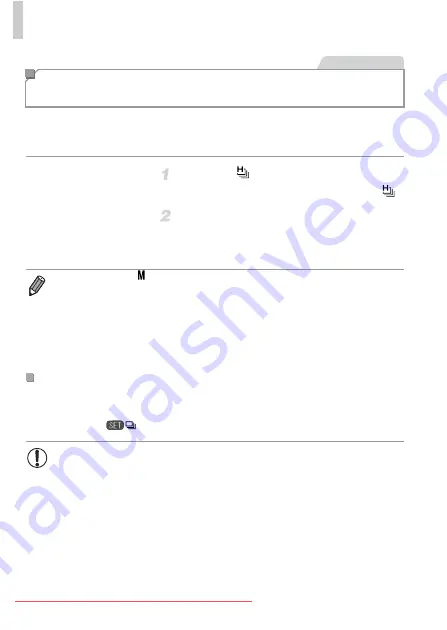
Special Modes for Other Purposes
100
You can shoot a series of shots in rapid succession by holding the shutter
button all the way down. For details on the continuous shooting speed, see
“Specifications” (p. 32).
Choose .
Follow steps 1 – 2 on p. 82 and choose
.
Shoot.
Hold the shutter button all the way down to
shoot continuously.
Each set of images shot continuously is managed as a single group, and only
the first image in that group will be displayed. To indicate that the image is
part of a group,
is displayed in the upper left of the screen.
High-Speed Continuous Shooting
(High-speed Burst)
Still Images
•
The resolution is
(2304 x 1728) and cannot be changed.
•
Focus, image brightness, and color are determined by the first shot.
•
Shooting may stop momentarily or continuous shooting may slow down
depending on shooting conditions, camera settings, and the zoom position.
•
As more shots are taken, shooting may slow down.
•
When using Face ID (p. 61), the location in the image where the name is
recorded will be determined in the first shot, and will be recorded in the same
place for further shots.
Images Displayed During Playback
•
If you erase a grouped image (p. 143), all images in the group are
also erased. Be careful when erasing images.
Summary of Contents for IXUS 125 HS
Page 1: ...Downloaded From camera usermanual com ...
Page 9: ...Downloaded From camera usermanual com ...
Page 12: ...Downloaded From camera usermanual com ...
Page 16: ...Downloaded From camera usermanual com ...
Page 23: ...Downloaded From camera usermanual com ...
Page 35: ...Downloaded From camera usermanual com ...
Page 36: ...36 Downloaded From camera usermanual com ...
Page 37: ...37 Camera Basics Basic camera operations and features Downloaded From camera usermanual com ...
Page 44: ...44 Downloaded From camera usermanual com ...
Page 55: ...Downloaded From camera usermanual com ...
Page 57: ...Downloaded From camera usermanual com ...
Page 79: ...Downloaded From camera usermanual com ...
Page 85: ...Downloaded From camera usermanual com ...
Page 86: ...Downloaded From camera usermanual com ...
Page 113: ...Downloaded From camera usermanual com ...
Page 123: ...Downloaded From camera usermanual com ...
Page 127: ...Downloaded From camera usermanual com ...
Page 128: ...Downloaded From camera usermanual com ...
Page 130: ...Downloaded From camera usermanual com ...
Page 136: ...Downloaded From camera usermanual com ...
Page 142: ...Downloaded From camera usermanual com ...
Page 151: ...Downloaded From camera usermanual com ...
Page 154: ...Downloaded From camera usermanual com ...
Page 157: ...Downloaded From camera usermanual com ...
Page 158: ...Downloaded From camera usermanual com ...
Page 165: ...Downloaded From camera usermanual com ...
Page 168: ...Downloaded From camera usermanual com ...
Page 171: ...Downloaded From camera usermanual com ...
Page 178: ...Downloaded From camera usermanual com ...
Page 182: ...Downloaded From camera usermanual com ...
Page 196: ...Downloaded From camera usermanual com ...
Page 197: ...197 Appendix Helpful information when using the camera Downloaded From camera usermanual com ...
Page 199: ...Downloaded From camera usermanual com ...
Page 201: ...Downloaded From camera usermanual com ...
Page 205: ...Downloaded From camera usermanual com ...
Page 209: ...Downloaded From camera usermanual com ...
















































